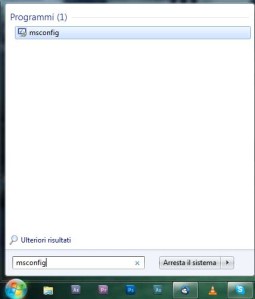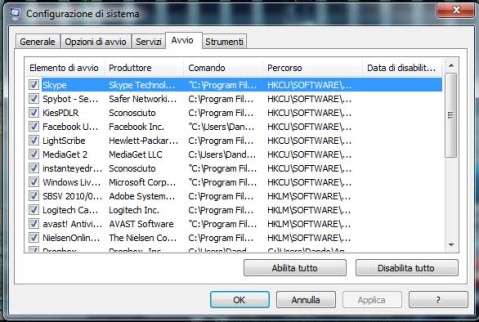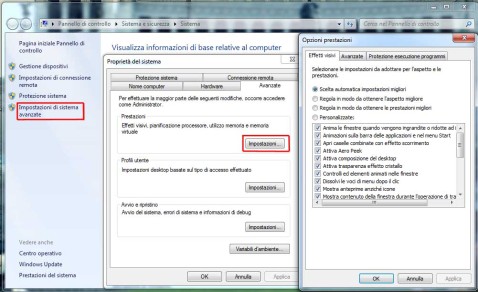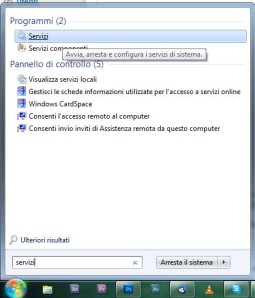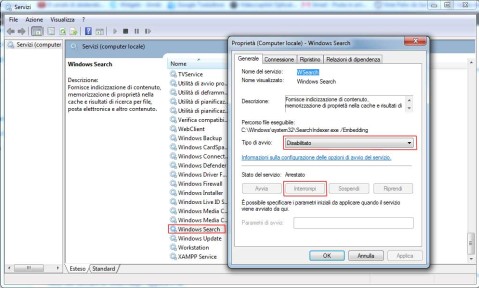SEO ON PAGE: tag H1, H2 e H3
Cosa sono e a cosa servono i tag H1,H2 e H3?
Nonostate i tag H1, H2 e H3 possano sembrare alla vista delle scritte con un font più grande e in grassetto, per gli spider di google non è cosi! E’ buona norma infatti usare il tag H1 per il titolo principale del testo, usando parole molto simili a quelle del tag title.
Possiamo dire dunque che questi tag di intestazione aiutano l’utente e contemporaneamente gli spider dei motori di ricerca a capire le keyword presenti nel contenuto della pagina per una corretta indicizzazione.
La struttura ideale di una pagina con i tag H1, H2, H3.
Ecco un esempio di struttura di una pagina web con i tag H1-H3:
<h1> Titolo della pagina </h1>
<p> Testo relativo all’heading tag H1 </p>
<h2> Primo sottotitolo </h2>
<p> Testo relativo all’heading tag H2 </p>
<h3> Sottoparagrafo 1 </h3>
<p> Testo relativo all’heading tag H3 </p>
Nonostante ci siamo fermati a valutare i tag H1,H2 e H3, esistono ben sette intestazioni di pagina (H1,H2,H3,H4, fino ad H7) con un’importanza decrescente man mano che si utilizzano, ciò significa che l‘H1 è più importante rispetto all’H2 e via dicendo.
Una forma importante da seguire quando si usano le intestazioni è di usarle in maniera decrescente da H1 a scendere, per evitare che gli spider “leggano” o mal interpretino il contenuto della pagina che si vuole ottimizzare.
Per fare un confronto “ottico” di come uno spider legga queste intestazioni a differenza del grassetto e della grandezza del carattere, potete utilizzare Lynx, per avere subito un’idea chiara di come un motore di ricerca visualizzi e interpreti la vostra web page!
SEO Ottimizzazione ON PAGE: TITLE
Partiamo con il tag title!
Molto spesso, navigando in internet ci si presenta una bella pagina “untitled”… niente di più sbagliato per chi ha sviluppato il sito internet. Il tag title è molto importante per favorire un’indicizzazione corretta delle nostre pagina internet.
Per creare un title adeguato e pertinente, basta seguire poche ma necessarie indicazioni:
- deve richiamare al suo interno le keyword sulle quali ci andremo a focalizzare;
- deve essere necessariamente diverso da pagina a pagina (Molti siti hanno come title il nome dell’azienda in tutte le pagine);
- deve essere breve ed essere pertinente al contenuto della pagina da indicizzare.
Ma perchè è cosi importante il tag title?
Semplice! Perché Google confronta le keywords trovate nel titolo con le keywords nel contenuto della pagina.
Se è giusto inserire keyword nel titolo, è altrettanto corretto evitare di riempirlo o di inserire in maniera esasperata la stessa keyword… la prima keyword per Google ha un valore più elevato rispetto alla seconda, la terza e cosi via.
Un suggerimento che vi do’ è quello di evitare di inserire le cosi dette STOP WORDS come preposizioni, articoli e congiunzioni perché Google le ignora.
Ok … stiamo parlando del tag title … ma dove va questo title?
Se usiamo programmi di web design come Adobe Dreamwear, il campo titolo non è difficile da trovare: Ecco un immagine:
mentre, se usiamo un semplice editor di testo o, pur usando un software di Web design, decidiamo di sviluppare il nostro sito in codice, basterà aggiungere la seguente stringa:
<html>
<head>
<title>TITOLO PAGINA</title>
</head>
Bene ragazzi! Per ora è tutto nel prossimo articolo vedremo l’importanza del tag H1,H2,H3 nel corpo del testo!
Alla prossima! 😉
Ottimizzazione di un computer
Come ottimizzare un computer.
Con il passare del tempo e degli anni, si perde velocità ! Come risolvere tutto questo?!
La perdita di velocità di un computer puo’ essere connessa a hardware e software. L’installazione e la disintallazione di applicativi ripetuta nel tempo, crea all’interno del registro di sistema chiavi di registro obsolete, mancanti o danneggiate che inevitabilmente rendono il sistema più instabile e di conseguenza meno veloce.
Oltre che all’accumulo di chiavi di registro, si viene a verificare un frammentazione del disco che rallenta l’avvio del sistema e l’esecuzione dei programmi.
E’ proprio quando si arriva a questo punto che entrano in gioco diversi software (che personalmente utilizzo) per l’ottimizzazione di un Computer.
In questa breve guida cercherò di elencarvi software di ottimizzazione a licenza Freeware, anche se questo non sarà sempre possibile. 😉
 CCleaner
CCleaner
Questo programma sviluppato da Piriform lo considero uno dei migliori software gratuiti per la pulizia e l’ottimizzazione del Computer. Con pochi click, ci permette di cancellare file di Navigazione internet (Cache internet, Cookie, temporanei, cronologia e cronologia dei download), temporanei di windows e di pulire il registro dalle chiavi di registro oramai obsolete, orfane o corrotte.
Ma non finisce qui, CCleaner ci permette inoltre di disinstallare software presenti nel nostro computer e di gestire le applicazione in esecuzione automatica all’avvio di windows. Insomma, il guru dell’ottimizzazione di un computer.
Spybot – Search and Destroy
Questo software, non è proprio dedicato all’ottimizzazione, ma indispensabile per evitare che il computer venga infetto da Malware con consequente rallentamento e abbassamento delle prestazioni. Personalmente consiglio l’utilizzo di questo software in concomitanza di un buon Anti-virus.
Spybot, dopo aver effettuato una profonda scansione del sistema, vi permette di immunizzare il vostro PC da tutte le minacce che ha rilevato.
Piccolo Contro: non si aggiorna automaticamente!
 TuneUp Utilities
TuneUp Utilities
Questa applicazione vi permette di ottimizzare e di mantenere il vostro computer in tempo reale. Ha al suo interno diverse Utility che vi permetteranno di velocizzare il processo di avvio del sistema, liberare spazio e gestire gli aspetti grafici del sistema, che tal volta, se troppo elaborati rallentano il sistema, necessitando talvolta di essereessere ottimizzati per le caratteristiche tecniche del computer (CPU,RAM e soprattutto scheda grafica)
Un’altra funzione molto interessante è la modalità turbo, la quale interrompe processi, pre-impostati in precedenza, per poter dedicare più risorse e priorità ad un determinato software. Piccola pecca, il software è a pagamento dopo un periodo di prova.
Dopo aver visto questa serie di programmi, mi sembra doveroso dire che le prestazioni di un computer non si aumentano soltanto installando software di ottimizzazione all’interno del nostro computer, ma anche andando ad interagire negli effetti visuali di Windows, nei processi in esecuzione all’avvio e nei servizi.
Per prima cosa quindi rechiamoci nel menu Start e digitiamo Msconfig nella barra di ricerca rapida o di esecuzione rapida per accedere alla configurazione di sistema.
Una volta aperta la configurazione di sistema, rechiamoci nel menu Avvio e deselezioniamo, togliendo la spunta, tutti quei programmi superflui, facendo attenzione a non disattivare antivirus (Avg, Kaspersky, Avast etc..) e componenti del sistema operativo.
Una volta terminato clicchiamo Applica e Ok, e sin dal prossimo riavvio noterai che tutti i programmi che sono stati deselezionati non si avvieranno con un notevole incremento della velocità di avvio.
Il prossimo passo è disattivare gli effetti visuali di windows e altre funzionalità che non utilizzi. Questo processo è molto importante nell’ottimizzazione di computer non molto potenti. Infatti gli effetti grafici del sistema operativo e altre funzionalità impiegano il processore e occupano memoria.
Per fare questo rechiamoci nel menu Start e facciamo click con il tasto destro del mouse su Computer e selezioniamo Proprietà.
Nella finestra che si aprirà cliccate Impostazioni di sistema avanzate, recatevi nella scheda avanzate e cliccate impostazioni relativo alle prestazioni. A questo punto togliamo la spunta da tutte le caselle tranne Mostra anteprime anziché icone, Salva le anteprime della barra delle applicazioni, Smussa gli angoli dei caratteri dello schermo e Utilizza stili di visualizzazione per finestre e pulsanti e fai click prima suApplica e poi su OK per salvare le impostazioni.
Tra le funzioni del sistema operativo che si possono disattivare c’è quella dell‘indicizzazione dei file, che permette la ricerca dei file più velocemente all’interno del PC (NON DISATTIVARLA SE EFFETTUI RICERCHE MOLTO SPESSO).
Andiamo quindi nel menu start e digitiamo servizi nella casella di esecuzione rapida.
A questo punto facciamo click nel primo Servizi che appare.
Scorriamo la lista di servizi fino a trovare Windows Search, a questo punto clicchiamoci sopra e nel menu a tendina Tipo avvio e selezioniamo Disabilitato. Fatto cio’, non ci resta che cliccare su Interrompi, Applica e OK.
Ricordatevi quello che ho detto in precedenza, la disabilitazione dell’indicizzazione dei file deve essere l‘ultima spiaggia, in quando è molto utile poter effettuare ricerche veloci soprattutto in Computer pieni di dati…. e disordinati!
Ok! siamo giunti al termine di questa breve giuda, l’ultimo consiglio che voglio darvi è di effettuare costantemente la pulizia del disco, per questo vi consiglio Ccleaner e la deframmentazione dei dischi.
Bene ragazzi Buon divertimento!